Google Sheets er et utmerket alternativ til Microsoft Excel. Noen av oss føler til og med at det er bedre. Det er mye mer intuitivt. Ting er lettere å finne og gjøre uten å alltid måtte stoppe for å slå opp ting.
Med det sagt, skjønt, der er noen ting om Google Regneark som kan være litt vanskelige å finne ut til å begynne med. Dette gjelder nesten all programvare, uansett hvem produsenten måtte være.
Da jeg nylig jobbet i Sheets, klarte jeg på en eller annen måte å skjule et par rader uten engang å skjønne at jeg hadde gjort det. Jeg sier fortsatt at det var katten min som gjorde det for meg mens jeg var ute og den bærbare datamaskinen min sto åpen på bordet. Uansett hvordan det skjedde, kunne jeg ikke finne ut hvordan jeg skulle få dem tilbake. Når jeg gjorde det, bestemte jeg meg for at andre kunne ha nytte av det jeg hadde funnet.
Skjuler kolonner og rader i Google Regneark
For å skjule bestemte rader, høyreklikk på nummeret til raden helt til venstre og velg "Skjul rad." Hvis du trenger å skjule flere rader samtidig, hold inne
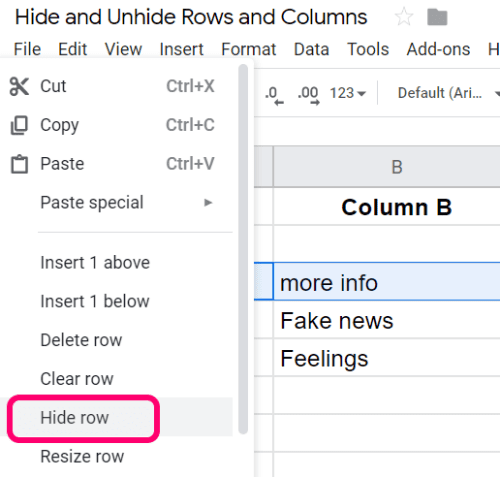
Raden "forsvinner" umiddelbart, og Sheets vil legge igjen pilmarkører for å minne deg på at det mangler en rad.

Følg samme prosess for å skjule en kolonne. Høyreklikk på kolonnen du ikke ønsker å se, og velg "Skjul kolonne." Igjen, hvis du vil skjule flere kolonner, hold inne "Skifte" tast ned og klikk på den lengste kolonnen til høyre som du vil skjule. Nå, høyreklikk og velg å Skjul kolonner..." (Numrene på kolonnene du valgte vil vises i dialogen.)
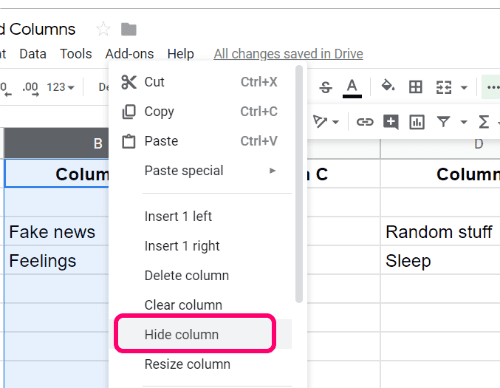
Igjen vil Google legge igjen markører som viser og minner deg om at det burde være en annen kolonne der.
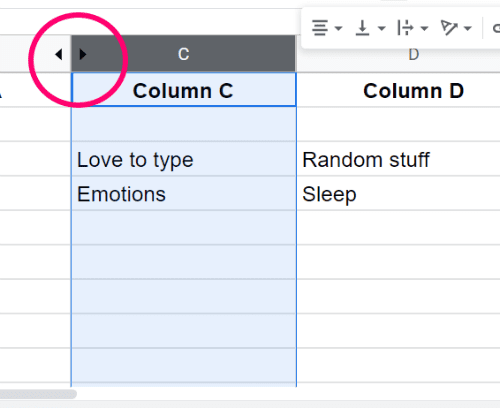
Tingene du har gjemt har ikke forsvunnet – informasjonen er der fortsatt... så la oss vise den nå.
Viser rader og kolonner i Google Regneark
For å vise en rad eller kolonne i Sheets, klikker du bare på pilene som er igjen, som vist i skjermbildene ovenfor. På magisk vis er tingene du hadde gjemt nå gjenopprettet.
Hvilke andre spørsmål eller gåter har du når det gjelder å jobbe i Sheets?